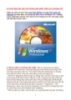10 chiêu tăng tốc Windows XP
lượt xem 166
download
 Download
Vui lòng tải xuống để xem tài liệu đầy đủ
Download
Vui lòng tải xuống để xem tài liệu đầy đủ
Nhấn vào nút Start, chọn mở chức năng Run trong menu. Gõ vào box Open lệnh regedit và nhấn OK hay Enter. Cửa sổ Registry Editor mở ra với hai panel (bên trái là cây thư mục các nhóm HKEY, còn bên phải là phần hiển thị chi tiết các key). Có hai nhóm HKEY mà bạn hay phải sờ mó tới là HKEY_CURRENT _USER, và HKEY_LOCAL_MACHINE. Bấm chuột lên dấu cộng (+) của nhóm để mở chi tiết chứa trong nhóm đó. Việc chỉnh sửa Windows Registry chủ yếu diễn ra trên “sân” bên phải. Khi nhấp chuột phải lên tên của...
Bình luận(0) Đăng nhập để gửi bình luận!
Nội dung Text: 10 chiêu tăng tốc Windows XP
- 10 chiêu tăng tốc Windows XP ( Bình chọn: 8 Thảo luận: 4 Số lần đọc: 24977) BÍ KÍP CHỈNH SỬA WINDOWS REGISTRY Nhấn vào nút Start, chọn mở chức năng Run trong menu. Gõ vào box Open lệnh regedit và nhấn OK hay Enter. Cửa sổ Registry Editor mở ra với hai panel (bên trái là cây thư mục các nhóm HKEY, còn bên phải là phần hiển thị chi tiết các key). Có hai nhóm HKEY mà bạn hay phải sờ mó tới là HKEY_CURRENT _USER, và HKEY_LOCAL_MACHINE. Bấm chuột lên dấu cộng (+) của nhóm để mở chi tiết chứa trong nhóm đó. Việc chỉnh sửa Windows Registry chủ yếu diễn ra trên “sân” bên phải. Khi nhấp chuột phải lên tên của key, bạn thấy xuất hiện menu chuột phải (popup) với các lệnh cho phép chỉnh sửa (Modify) giá trị của key, hay xóa key (Delete) và đổi tên key (Rename). Khi nhấn chuột phải lên vị trí khác trong “sân”, bạn sẽ có menu New cho phép tạo mới các key, giá trị...
- Nhưng xin lưu ý một chuyện cực kỳ hệ trọng. Windows Registry là bộ não của Windows, nơi đăng ký, quản lý, và điều khiển tất cả các thành phần của hệ thống. Nó mà thiếu hay trục trặc thứ gì đó là bạn “tiêu tùng”, hay hên lắm thì cũng biết “cuộc đời nó mệt mỏi” ra sao. Vì thế, tốt hơn hết là trước khi cài đặt một thiết bị hay phần mềm nào, cũng như trước khi chỉnh sửa Windows Registry, bạn phải nhớ chịu khó sao lưu Windows Registry với tất cả các thiết đặt hiện hữu lại. Dễ lắm mà. Bạn nhấn chuột chọn tên My Computer ở “sân” bên trái. Chọn trong menu File lệnh Export (hay nhấn chuột phải lên My Computer để chọn lệnh Export trong menu pop-up). Chọn thư mục lưu trữ và đặt tên file. File sẽ có đuôi là *.reg. Cất cho kỹ à nghen. Sau này, nếu muốn nạp lại các thiết đặt Registry đã sao lưu, bạn chọn lệnh Import trên menu File. Sau khi chỉnh sửa xong, bạn đóng cửa sổ Registry Editor lại và thoát ra. Thường là nên restart lại hệ thống cho các giá trị mới bị Windows lôi cổ ra mà làm việc. 1. TĂNG TỐC MỞ MENU START Để giúp WindowsXP khởi động nhanh hơn, bạn có thể tăng tốc độ hiển thị menu Start của nó. Dùng lệnh Run trong menu Start, gõ vào lệnh Regedit. Nhấn Enter. Mở cửa sổ biên tập Registry Editor. Mở mục HKEY_CURRENT_USER rồi mở tiếp theo đường dẫn \Control Panel\Desktop. Bạn sẽ thấy ở ô bên phải dòng “MenuShowDelay”=dword:400. 400 chính là giá trị mặc định của tác vụ hiển thị menu Start. Bạn hãy nhấp chuột phải lên tên mục này, chọn lệnh Modify trên menu chuột phải. Gõ vào mục Value data trong hộp Edit String giá trị mới là 00000000 (tức 8 số 0). Nhấn OK. Lúc này, key sẽ được hiển thị là: “MenuShowDelay”=dword:00000000 Đóng cửa sổ Registry Editor lại. 2. TĂNG TỐC ĐỘ ĐỌC VÀ GHI CỦA Ổ ĐĨA MỀM Cho dù đĩa CD-ROM hay các vật lưu trữ USB dạng Flash Drive đang ngày càng phổ biến, anh bạn đĩa mềm 1.4MB hiện nay vẫn chưa thể “cáo lão về hưu” được đâu. Chỉ có điều, cái ổ đĩa mềm FFD nó đọc cà ạch, cà đụi vừa chậm chạp, vừa trông quá khổ sở. Bạn có thể cải thiện phần nào tốc độ đọc và ghi của ổ đĩa mềm bằng cách chỉnh sửa lại Windows Registry. Ở hộp Run trong menu Start, bạn gõ regedit và nhấn OK Trong cửa sổ Registry Editor, bạn mở mục HKEY_LOCAL_MACHINE rồi mở dần theo đường dẫn: \SYSTEM\Current ControlSet\Services\fdc Nhấn chọn mở mục fdc. Ở phần bên phải, bạn thiết lập một mục giá trị mới bằng cách nhấp chuột phải lên bất kỳ chỗ nền nào, chọn lệnh DWORD Value trên menu New. Bạn sẽ thấy một mục New Value #1 xuất hiện. Hãy đổi tên nó thành ForeFifo. Nếu không kịp thay tên nó ngay, bạn nhấp chuột phải lên tên New Value #1 và chọn lệnh Rename trong menu chuột phải. Kiểm tra lại để bảo đảm giá trị Value data của mục ForeFifo là 0.
- Đóng cửa sổ Registry Editor lại. 3. TĂNG TỐC HOẠT ĐỘNG CHO Ổ ĐĨA QUANG CDFS (CD-ROM File System, hệ thống file CD-ROM) là driver của Windows 32- bit điều khiển các ổ đĩa quang (CD-ROM, DVD-ROM...), thay cho file MSCDEX của DOS và Windows 3.x. Bạn có thể thông qua Windows Registry để tối ưu hóa việc quản lý của Windows đối với các ổ đĩa quang và tăng tốc hoạt động cho chúng. Ở mục Run trong menu Start, bạn gõ regedit và nhấn OK Trong cửa sổ Registry Editor, bạn chọn mở mục HKEY_LOCAL_MACHINE, rồi mở dần theo đường dẫn: \SYSTEM\ CurrentControlSet\Control Bạn sẽ phải tạo mới 3 key bằng cách nhấp chuột phải lên bất kỳ chỗ nền nào ở cánh phải, chọn lệnh Binary Value (hay DWORD Value) trên menu New. Sau đó, thay tên của key “New Value #1” bằng lần lượt các tên mới. ● CacheSize: Tạo mới với giá trị Binary Value, thay tên “New Value #1” bằng CacheSize, chọn Modify để nạp giá trị ff ff 00 00 (số không) ● Prefetch: Tạo mới với giá trị DWORD Value, thay “New Value #1” bằng Prefetch có giá trị 4000 (hexadecimal) ● PrefetchTail: Tạo mới với giá trị DWORD Value, thay “New Value #1” bằng PrefetchTail có giá trị 4000 (hexadecimal) 4. TĂNG SỨC HOẠT ĐỘNG CHO BỘ NHỚ Việc cải thiện hoạt động của bộ nhớ có thể làm được một cách đơn giản bằng cách ngăn không cho hệ thống dùng ổ đĩa cứng làm bộ nhớ đệm. Nhưng chiêu này chỉ thật sự hữu ích nếu hệ thống có từ 256MB bộ nhớ trở lên. Cụ thể là bạn tắt (disable) chức năng thực thi trang nhớ Paging Executive. Nó sẽ ngăn việc chuyển các khu vực trang nhớ (page section) từ RAM sang HDD. Thật sự, nếu có bộ nhớ từ 256MB trở lên, bạn sẽ có lợi khi giữ các dữ liệu của mình trong RAM để cải thiện tốc độ xử lý nhờ giảm được số lượng file hoán đổi (swap) trên HDD. Ở mục Run trong menu Start, bạn gõ regedit và nhấn OK Trong cửa sổ Registry Editor, bạn chọn mở mục HKEY_LOCAL_MACHINE, rồi mở dần theo đường dẫn: /SYSTEM/ CurrentControlSet/Control/Session Manager/Memory Management Key mà bạn phải “xử” tên là DisablePagingExecutive. Hãy dùng lệnh Modify trong menu chuột phải thay đổi giá trị của nó từ 0 mặc định thành 1 (dữ liệu sẽ được giữ lại ở RAM). Kết quả sẽ là “DisablePaging Executive”=dword:00000001 Cũng từ vị trí này, bạn có thể tăng cường bộ nhớ đệm hệ thống System Cache để cho nhân XP (kernel) có thể được nạp vào RAM của bạn. Nó sẽ giúp cải thiện đáng kể hoạt động của hệ thống vì NT Kernel sẽ luôn luôn nằm ngay trong RAM. Và bạn sẽ dành 4MB RAM cho nhân này. Để làm điều đó, bạn phải “xử” key tên là LargeSystemCache. Hãy dùng lệnh Modify trong menu chuột phải thay đổi giá trị của nó từ 0 (nếu thấy như vậy) thành 1. Kết quả sẽ là “LargeSystemCache” =dword:00000001 Thoát khỏi Registry Editor. 5. TĂNG TỐC ĐỘ SHUTDOWN Có nhiều yếu tố liên quan tới tốc độ đóng (shutdown) và khởi động (startup) Windows XP. Ở đây là một cách để “bùa” cho quá trình shutdown nhanh hơn. Bạn gõ vào hộp Open của lệnh Run trong menu Start lệnh regedit rồi nhấn OK hay Enter. Trong cửa sổ Registry Editor, bạn mở HKEY_CURRENT_USER rồi mở dần theo đường dẫn: HKEY_CURRENT_USER\Control Panel\Desktop. Bạn
- phải thay giá trị của một loạt key (bằng cách nhấn chuột phải lên tên từng key, chọn lệnh Modify trên menu chuột phải, điền giá trị mới vào hộp Value data của hộp thoại Edit String rồi nhấn OK): AutoEndTasks=1 HungAppTimeout=5000 MenuShowDelay=00000000 (8 số 0, mặc định là 400) WaitToKillAppTimeout=4000 (mặc định là 20000) WaitToKillServiceTimeout=4000 (key vừa thiết lập) Giá trị key AutoEndTasks là 1 sẽ tự động “giết” các chương trình đang treo cho bạn. Thời gian chờ để khử các ứng dụng được giảm còn 4000 (mặc định tới 20000). Bạn cũng cần giảm thời gian “giết” các dịch vụ Windows XP xuống tương đương. Nhưng cần phải tạo thêm key này bằng cách nhấn chuột phải lên nền cửa sổ bên phải. Chọn trong menu chuột phải lệnh New/String Value. Nhấp chuột phải lên key mới xuất hiện có tên “New Value #1”, chọn Rename và thay tên mới cho nó là WaitToKillServiceTimeout. Nhấp chuột phải lên tên này, chọn lệnh Modify và xác lập giá trị Value data của nó là 4000, nhấn OK. Sau đó, bạn xử tiếp cái khoản thứ hai. Đó là mở theo đường dẫn HKEY_LOCAL_ MACHINE\SYSTEM\CurrentControlSet\Control Nhấp chuột phải lên tên mục WaitToKillServiceTimeout, chọn lệnh Modify và xác lập giá trị Value data của nó là 4000 (mặc định là 20000), nhấn OK. Thoát khỏi Registry Editor. 6. TĂNG TỐC ĐỘ DUYÊT CÁC THƯ MỤC XÀI CHUNG Có khi nào bạn để ý chuyện này không: cớ sao việc duyệt các thư mục dùng chung (shared folders) trên máy này lại chậm hơn ở máy khác, cho dù y chang nhau về cấu hình? Thì ra có những tác vụ được lập kế hoạch sẵn (Scheduled tasks) trên máy tính đó đang xí chỗ ở các thư mục chung này. Cũng hên là chuyện xử cái vụ này lại rất đơn giản. Ở mục Run trong menu Start, bạn gõ regedit và nhấn OK. Trong cửa sổ Registry Editor, bạn chọn mở mục HKEY_LOCAL_MACHINE, rồi mở dần theo đường dẫn: /Software/ Microsoft/Windows/Current Version/ Explorer/RemoteComputer/NameSpace. Bạn sẽ thấy một cái key có tên kiểu mã số là {D6277990-4C6A- 11CF-8D87- 00AA0060F5BF}. Hãy nhấp chuột phải lên key đó và chọn Delete trong menu chuột phải để khử nó đi. Thoát khỏi Registry Editor. 7. TĂNG TỐC ĐỘ NẠP SẴN DỮ LIÊUWindows XP có một cái dịch vụ gọi là Prefetcher để nạp sẵn các dữ liệu mà Windows XP “xủ quẻ” tiên đoán là bạn sắp xài tới. Nói bài bản hơn, nó giám sát các chương trình khác nhau chạy trong quá trình Windows khởi động và giúp mở chúng nhanh hơn. Vậy thì, bạn hãy tiếp cho nó một tay, một chân nhé. Ở mục Run trong menu Start, bạn gõ regedit và nhấn OK. Trong cửa sổ Registry Editor, bạn chọn mở mục HKEY_LOCAL_MACHINE, rồi mở dần theo đường dẫn: \SYSTEM\CurrentControlSet\Control \Session Manager\Memory Management\ PrefetchParameters. Bạn nhìn thấy ở bên phải có key EnablePrefetcher. Giá trị mặc định của nó là 3. Bạn dùng lệnh Modify trên menu chuột phải để thay đổi giá trị của nó. Có thể thử từ 1 tới 6 xem giá trị nào thích hợp với máy của bạn nhất. Thường thì người ta chọn giá trị là 5. Kết quả sẽ là: "EnablePrefetcher"="5"
- Thoát khỏi Registry Editor. 8. WINDOWS TỰ ĐỘNG LÀM TƯƠI HÊ THỐNG Việc thường xuyên làm tươi (refresh) Windows sẽ giúp hệ thống luôn dồi dào sinh lực, tươi roi rói (nhưng không có nhảy lạch đạch như cá đâu). Thường thì sau khi chỉnh lại các thông số của hệ thống hay xóa các đối tượng nào đó, bạn phải nhấn phím F5 hay chọn chức năng Refresh để làm tươi mới lại cấu hình hệ thống. Để đỡ mất công và nhất là khỏi bị quên, bạn có thể thiết đặt cho Windows tự động thực hiện tác vụ refresh này bằng cách chỉnh sửa trong Windows Registry. Ở hộp Run trong menu Start, bạn gõ regedit và nhấn OK Trong cửa sổ Registry Editor, bạn nhấn mở mục HKEY_LOCAL_MACHINE rồi tiếp tục mở dần theo đường dẫn \SYSTEM\CurrentControlSet\Control\Update. Ở bên phải, bạn ngó thấy mục UpdateMode có giá trị REG_DWORD là 0x00000001 (1). Hãy nhấp chuột phải lên tên mục đó và chọn lệnh Modify trong menu chuột phải. Bạn thay giá trị mặc định là 1 trong hộp Value data trên hộp thoại Edit DWORD Value bằng 0. Nhấn OK, đóng Registry Editor lại. 9. NẤU CHÈ XÔI ĐỔI TÊN CỤC CƯNG PC Khi mua máy tính của cửa hàng hay nhất là mua lại của người khác, bạn có thể không ưng cái bụng lắm mỗi khi kiểm tra cấu hình máy lại thấy báo tên của máy hỗng phải là cái tên cha sinh mẹ đẻ của mình. Dĩ nhiên là cái tên công ty, tên nghề nghiệp cũng của ai đâu đó mà. Thật dễ xa nhau quá chừng chừng. Làm sao mà xóa những cái thông số đăng ký “ngứa con mắt bên phải, đỏ con mắt bên trái” đó đi đây? Nếu không muốn, hoặc không có điều kiện, cài đặt mới lại hệ điều hành, trong trường hợp đang xài Windows XP, bạn vẫn có thể thay thế các thông số chủ nhân này một cách nhẹ nhàng như “xơi cháo”. Bạn hãy nhờ tới tiện ích Registry Editor của Windows để biên tập lại các thông số này. Ở hộp Run trong menu Start, bạn gõ regedit và nhấn OK. Trong cửa sổ Registry Editor, bạn chọn mở HKEY_LOCAL_MACHINE, rồi mở dần theo đường dẫn \Software\ Microsoft\Windows NT\CurrentVersion
- Ở cánh bên phải bây giờ xuất hiện một dọc danh sách các thông số đã được đăng ký và đang có giá trị. Để thay đổi tên chủ máy, bạn nhấp chuột phải vào hàng RegisteredOwner và chọn lệnh Modify trên menu chuột phải. Trên hộp thoại Edit String mới xuất hiện, bạn xóa tên cũ trong hộp Value data rồi điền vào đó cái tên mới theo ý bạn. Nhấn OK. Để sửa đổi tên cơ quan hay nghề nghiệp, bạn nhấp chuột phải vào hàng RegisteredOrganization, rồi làm tương tự như khi thay đổi tên chủ máy. Vậy là từ nay chiếc máy PC cục cưng của bạn đã thực sự là của bạn 100%. Hỗng tin ư? Bạn cứ việc vào Control Panel mở cái mục System ra thì sẽ thấy ngay ấy mà. Cũng với cách làm này và ở chính nơi đây, bạn có thể thay đổi: ● Đường dẫn tới thư mục chứa bộ file nguồn cài đặt Windows XP (SourcePath): cần thiết trong trường hợp mẫu tự gán cho ổ đĩa cài đặt (nhất là ổ CD-ROM) đã có thay đổi (như thêm ổ cứng, thêm partition...), hay khi bạn chép nguyên cả bộ nguồn cái đặt Windows XP lên một thư mục trong ổ đĩa cứng. Nhờ được hiệu chỉnh lại, mỗi lần Windows cần phải nạp thêm file trong bộ source, bạn không cần phải chỉ chỏ đường đi nước bước cho nó. ● Vị trí thư mục gốc hệ thống (SystemRoot): khi bạn rinh cái thư mục WINDOWS sang chỗ khác. ● Tên đường dẫn chính (PathName). 10. SẮP XẾP THEO THỨ TỰ CÁC MỤC TRONG MENU START VÀ FAVORITES Mặc định là các tên phần mềm ứng dụng trên menu Start được sắp xếp theo thứ tự cài đặt trước sau, cái nào tới trước thì nằm trên, tới sau thì nằm dưới. Để dễ tìm kiếm và truy nhập, nhất là khi cài đặt quá chừng chừng phần mềm, bạn nên sắp xếp các mục trong menu Start theo thứ tự ABC qua việc chỉnh sửa lại trong Windows Registry. Ở mục Run trong menu Start, bạn gõ regedit và nhấn OK Trong cửa sổ Registry Editor, bạn chọn mở mục HKEY_CURRENT_USER, rồi mở dần theo đường dẫn: \Software\Microsoft\ Windows\Current Version\Explorer\MenuOrder\Start Menu2\Programs Để Windows tự động sắp xếp các mục trong menu Start theo thứ tự ABC, bạn nhấp chuột phải lên mục Order ở cánh phải và chọn lệnh Delete trên menu chuột phải để xóa bỏ giá trị này. Chỉ còn mục (Default). Bạn cũng có thể dùng thủ thuật này để sắp xếp trật tự các Links trong menu Favorites của Explorer bằng cách chọn mở MenuOrder/Favorites bên trái rồi nhấp chuột phải lên mục Order ở cánh phải và chọn lệnh Delete trên menu chuột phải để xóa bỏ giá trị này.

Chịu trách nhiệm nội dung:
Nguyễn Công Hà - Giám đốc Công ty TNHH TÀI LIỆU TRỰC TUYẾN VI NA
LIÊN HỆ
Địa chỉ: P402, 54A Nơ Trang Long, Phường 14, Q.Bình Thạnh, TP.HCM
Hotline: 093 303 0098
Email: support@tailieu.vn